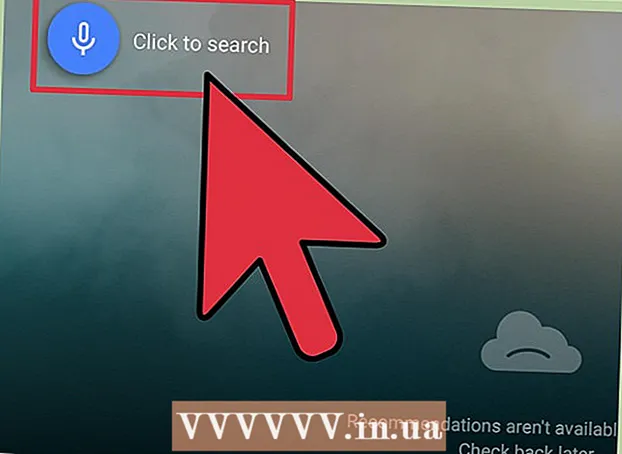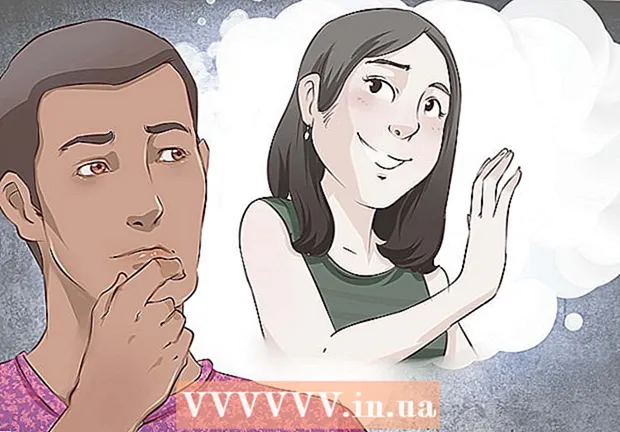Schrijver:
Janice Evans
Datum Van Creatie:
4 Juli- 2021
Updatedatum:
1 Juli- 2024

Inhoud
Het hebben van up-to-date informatie is erg belangrijk, zeker als je op internet werkt.U kunt de informatie op de site op verschillende manieren bijwerken (afhankelijk van de site). Een van de meest populaire sites die worden gebruikt om contactgegevens op te slaan, is Yahoo. Het bijwerken van informatie op Yahoo is een heel eenvoudig proces.
Stappen
Deel 1 van 2: Open de contactpagina
 1 Open uw internetbrowser. Voer www.yahoo.com in de adresbalk in.
1 Open uw internetbrowser. Voer www.yahoo.com in de adresbalk in.  2 Meld u aan bij Yahoo Mail. Klik op de startpagina van Yahoo op Mail (linksboven in uw scherm). Voer vervolgens uw e-mailadres en wachtwoord in.
2 Meld u aan bij Yahoo Mail. Klik op de startpagina van Yahoo op Mail (linksboven in uw scherm). Voer vervolgens uw e-mailadres en wachtwoord in.  3 Klik op het tandwielpictogram (rechtsboven) en selecteer Instellingen in het menu.
3 Klik op het tandwielpictogram (rechtsboven) en selecteer Instellingen in het menu. 4 Klik in het geopende venster op "Accounts". In het gedeelte "Yahoo-account" (aan de rechterkant) vindt u uw e-mailadres en drie actieve links:
4 Klik in het geopende venster op "Accounts". In het gedeelte "Yahoo-account" (aan de rechterkant) vindt u uw e-mailadres en drie actieve links: - Wijzig uw wachtwoord.
- Bekijk uw Yahoo-profiel.
- Bewerk uw accountgegevens.
 5 Klik op "Bewerk uw accountgegevens". Er wordt een nieuw tabblad geopend.
5 Klik op "Bewerk uw accountgegevens". Er wordt een nieuw tabblad geopend.  6 Voer uw wachtwoord in en klik op Aanmelden. Uw accountgegevens worden weergegeven. Zoek en klik aan de linkerkant op Uw contactgegevens bijwerken.
6 Voer uw wachtwoord in en klik op Aanmelden. Uw accountgegevens worden weergegeven. Zoek en klik aan de linkerkant op Uw contactgegevens bijwerken.  7 Er wordt een pagina met uw contactgegevens geopend.
7 Er wordt een pagina met uw contactgegevens geopend.
Deel 2 van 2: Bewerk contactgegevens
 1 Wijzig in het gedeelte Naam de voor- en achternaam.
1 Wijzig in het gedeelte Naam de voor- en achternaam. 2 In het gedeelte Yahoo E-mail kunt u een nieuw e-mailadres toevoegen. Klik hiervoor op "E-mail toevoegen".
2 In het gedeelte Yahoo E-mail kunt u een nieuw e-mailadres toevoegen. Klik hiervoor op "E-mail toevoegen". - Vanaf dit gedeelte kunt u informatie opgeven die beschikbaar is voor andere gebruikers. Selecteer hiervoor in het vervolgkeuzemenu aan de rechterkant "Niemand" of "Iedereen".
 3 In de rubriek “J! Messenger ”kunt u een nieuwe Yahoo Messenger toevoegen. Klik hiervoor op "IM toevoegen".
3 In de rubriek “J! Messenger ”kunt u een nieuwe Yahoo Messenger toevoegen. Klik hiervoor op "IM toevoegen".  4 Bewerk uw telefoonnummers. Voer hiervoor het telefoonnummer in het daarvoor bestemde veld in. Dit kan in de volgende onderdelen:
4 Bewerk uw telefoonnummers. Voer hiervoor het telefoonnummer in het daarvoor bestemde veld in. Dit kan in de volgende onderdelen: - "Mobiele telefoon" (Mobiel)
- Telefoon thuis
- Werktelefoon
- Thuisfax
- Werkfax
 5 Bewerk in het gedeelte Thuisadres uw thuisadres door het land, de straat, de stad en de postcode te wijzigen. U kunt slechts een deel van het adres invoeren, bijvoorbeeld alleen het land, en de rest van de velden leeg laten.
5 Bewerk in het gedeelte Thuisadres uw thuisadres door het land, de straat, de stad en de postcode te wijzigen. U kunt slechts een deel van het adres invoeren, bijvoorbeeld alleen het land, en de rest van de velden leeg laten.  6 Bewerk in het gedeelte Werk-/schooladres uw werkadres door het land, de straat, de stad en de postcode te wijzigen. Als u deze informatie niet wilt vrijgeven, laat dan alle velden leeg.
6 Bewerk in het gedeelte Werk-/schooladres uw werkadres door het land, de straat, de stad en de postcode te wijzigen. Als u deze informatie niet wilt vrijgeven, laat dan alle velden leeg.  7 Voeg in het gedeelte "Website" het adres van de site toe (bedrijfssite, uw Facebook-pagina, enz.)NS.). Als u meerdere sites wilt toevoegen, klikt u op Website toevoegen.
7 Voeg in het gedeelte "Website" het adres van de site toe (bedrijfssite, uw Facebook-pagina, enz.)NS.). Als u meerdere sites wilt toevoegen, klikt u op Website toevoegen.  8 Controleer nogmaals of de ingevoerde gegevens correct zijn.
8 Controleer nogmaals of de ingevoerde gegevens correct zijn.- 9 Als de ingevoerde informatie correct is, klikt u op "Opslaan" onderaan het venster. Uw contactgegevens zijn bijgewerkt!